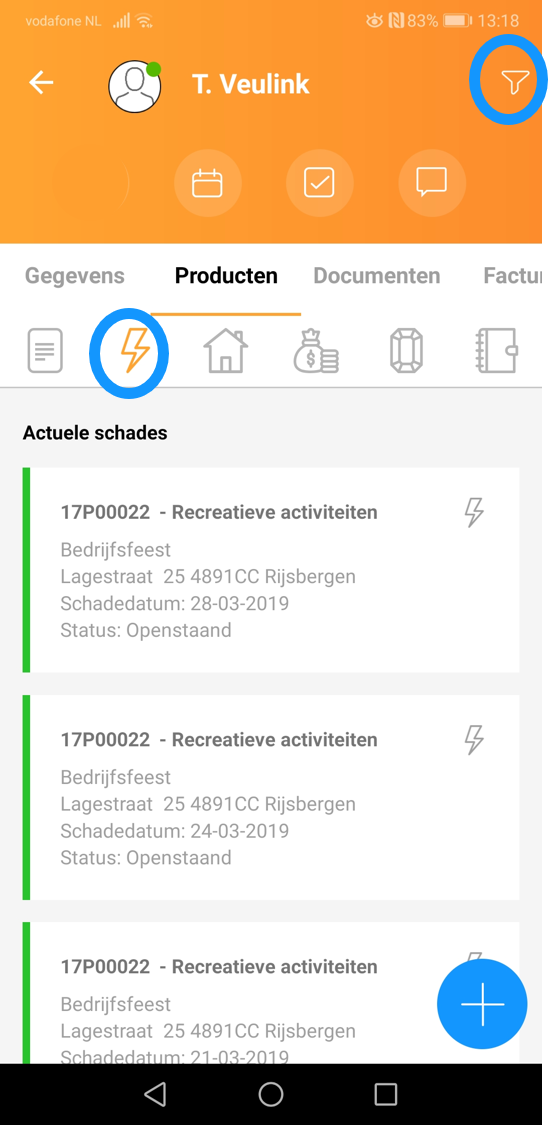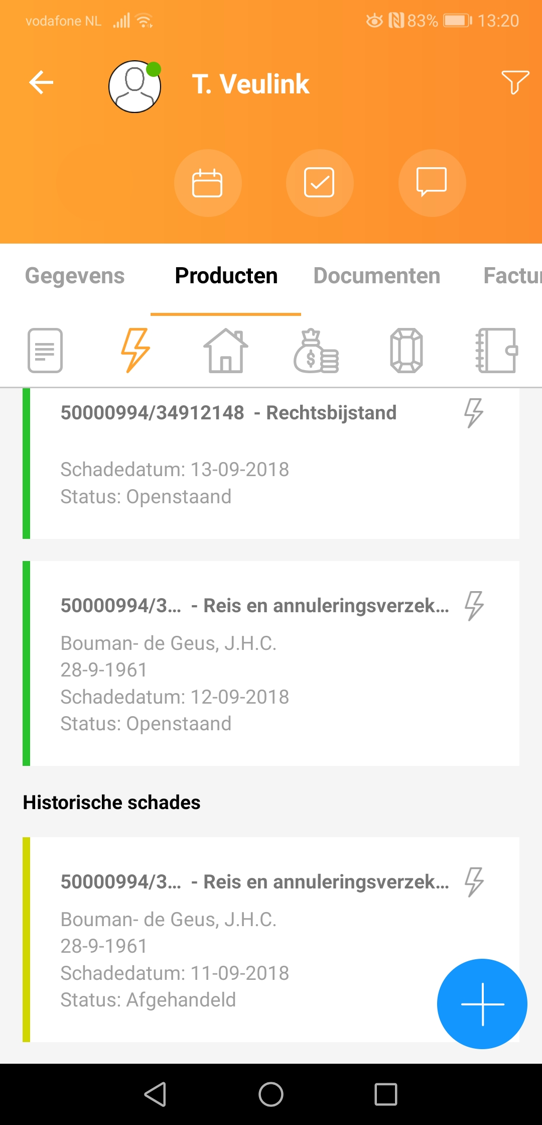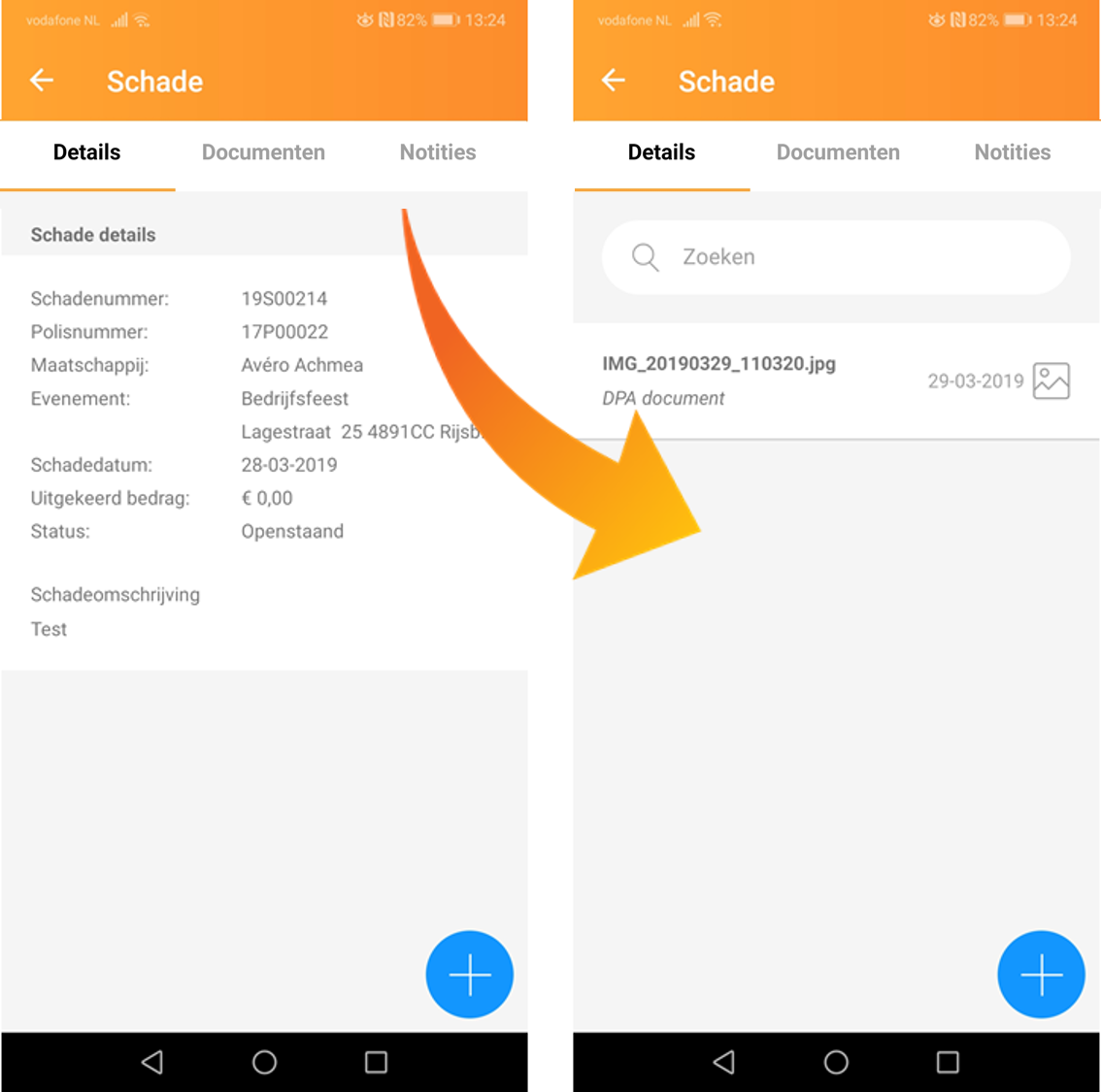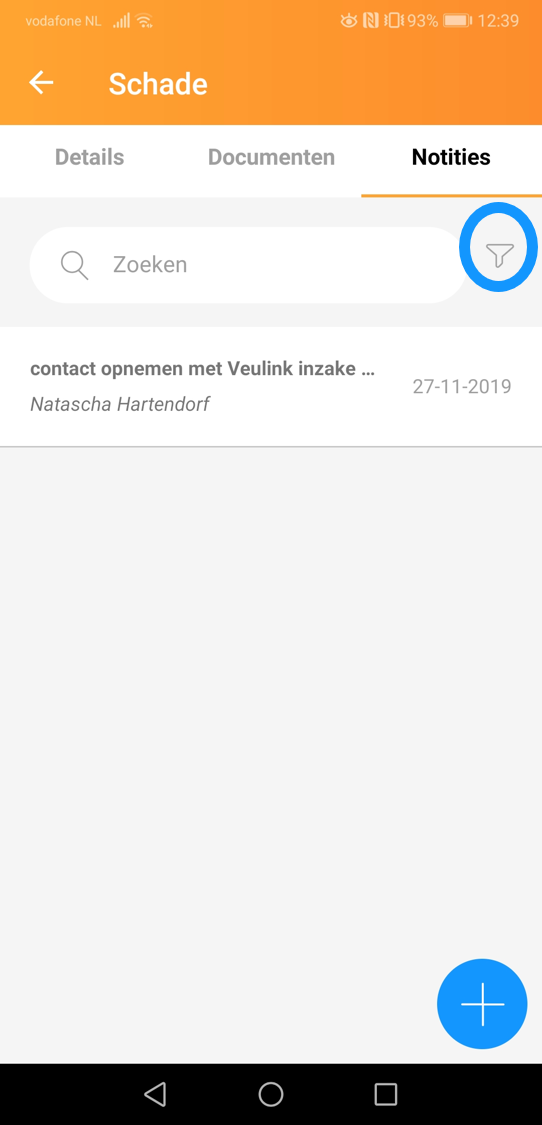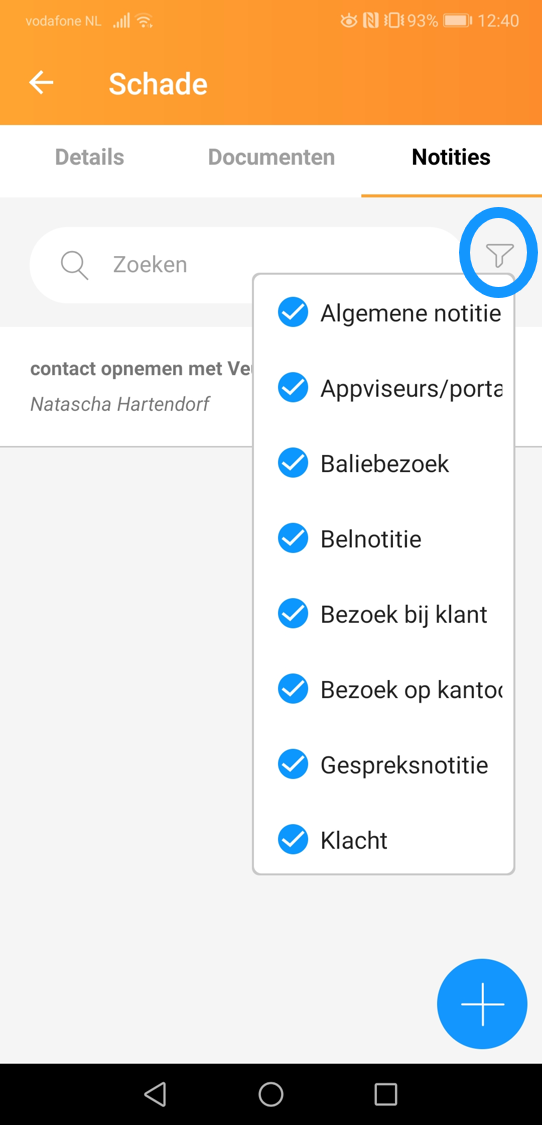Via het productenoverzicht ga je door middel van de blauw omcirkelde knop naar het overzicht van de schades:
...
De groene streep voor de schade betekent dat het om een actuele schade gaat.
| Table of Contents |
|---|
Filteren op historische schades:
Rechts bovenin dit scherm kun je door op het filtertje te klikken een overzicht krijgen van al de historische schades.
Ze worden onderaan de actuele schades lijst toegevoegd en zijn te herkennen aan de geelgroene markering ervoor:
...
Een schade openen:
Door op een schade te klikken kom je in het "Details" scherm.
Hier zie je alle gegevens die betrekking hebben op de schade:
...
Documenten bij een schade bekijken:
Open de juiste schade vanuit het schade overzicht en vanuit het "Details" scherm kun je naar "Documenten" waar je een overzicht vindt van alle documenten die betrekking hebben op de schade.
...
Door het document aan te klikken kun je het openen.
Notities bij een schade:
Open de juiste schade vanuit het schade overzicht en vanuit het "Details" scherm kun je naar "Notities" waar je een overzicht vindt van alle notities die betrekking hebben op de schade.
...
Door de notitie aan te klikken kun je deze openen:
...
Door middel van het blauw omcirkelde filtertje kun je filteren op bepaalde notitie soorten: